PS给别墅中的情侣加点唯美的霞光
素材图片天空的颜色比较淡,画面不够唯美;处理的时候先把天空部分换上喜欢的霞光素材;然后在合适的位置渲染出阳光效果;后期加强整体及人物部分光影即可。 

 <图1>
<图1>  <图2>
<图2>  <图3>
<图3>  <图4>
<图4>  <图5>
<图5> 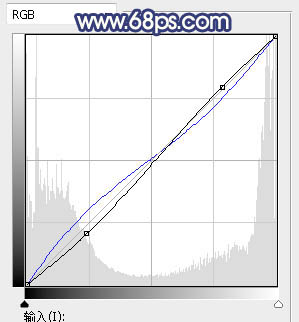 <图6>
<图6>  <图7>
<图7>
原图

最终效果

1、打开原图素材,新建一个图层,把前景色设置为暗紫色:#181018,然后用透明度为:10%的柔边画笔把地面过亮的部分涂暗一点,如下图。
 <图1>
<图1> 2、创建可选颜色调整图层,对绿色进行调整,参数及效果如下图。这一步把图片中的绿色转为橙黄色。
 <图2>
<图2>
 <图3>
<图3> 3、按Ctrl + Alt + 2调出高光选区,按Ctrl + Shift + I 反选得到暗部选区,然后创建曲线调整图层,对RGB、红、蓝通道进行调整,参数设置如图4,效果如图5。这一步把图片暗部压暗,并增加蓝色。
 <图4>
<图4>
 <图5>
<图5> 4、创建曲线调整图层,对RGB,蓝色通道进行调整,参数设置如图6,效果如图7。这一步增加图片明暗对比,并给暗部增加蓝色,高光区域增加淡黄色。
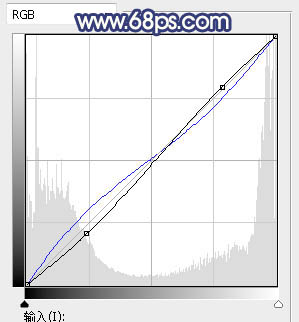 <图6>
<图6>
 <图7>
<图7>
以上就是PS给别墅中的情侣加点唯美的霞光,希望大家喜欢,请继续关注优爱好网。
上一条:PS新手处理唯美的冷暖色下一条:PS制作流畅的蓝色水珠字
相关文章:
- 排行榜
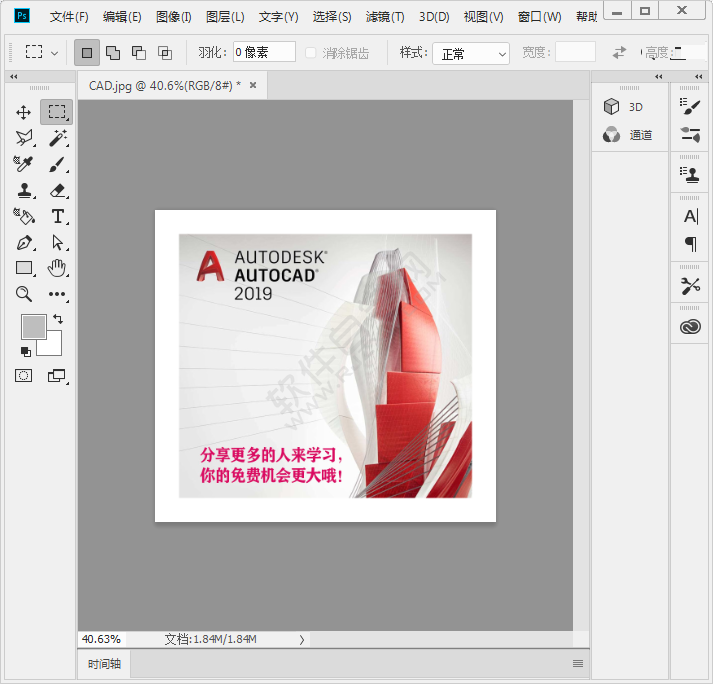
- PS怎么裁切掉四周的白边
- 1. 淘宝已买到的宝贝删除了怎么恢复
- 2. 抖音怎么查浏览时间详细介绍
- 3. 一起作业送花给老师的方法
- 4. 腾讯会议视频没声音解决方法
- 5. SolidWorks钥匙环零件的做题步骤
- 6. 闲鱼芝麻工作证怎么取消
- 7. HBuilderX设置代码字体大小的方法
- 8. cad标准工具条怎么打开
- 9. geogebra使用教程
- 10. Easycode Boy Plus加密文件的方法
 网公网安备
网公网安备